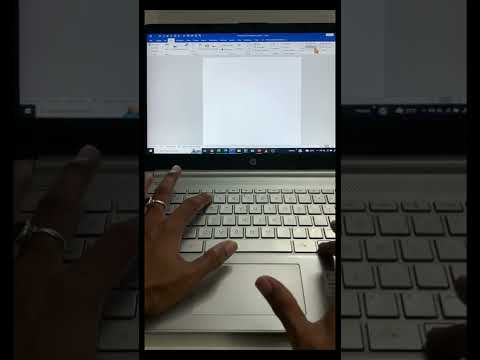Tento wikiHow vás naučí, jak přidat další data k existujícímu datu v aplikaci Microsoft Excel. Vzorec pro přidání dnů k datu je = datum+počet dní.
Kroky

Krok 1. Otevřete Microsoft Excel
To je v Všechny aplikace oblast nabídky Start v systému Windows nebo v Aplikace složku v systému macOS.

Krok 2. Otevřete tabulku obsahující datum
Chcete -li jej rychle otevřít, stiskněte Ctrl+O, vyberte soubor a klikněte Otevřeno.

Krok 3. Klikněte na prázdnou buňku v jejím vlastním sloupci
Zde zadáte vzorec, který k datu přidá dny.

Krok 4. Napište = do buňky
To znamená začátek vzorce.

Krok 5. Klikněte na buňku, která obsahuje datum
To přidá číslo buňky za „=“ve vzorci.
- Pokud je například datum v buňce C5, klikněte na tuto buňku.
- Pokud jste klikli na C5, vzorec bude číst = C5.

Krok 6. Zadejte +počet dní
Nahraďte „numberofdays“počtem dní, které chcete přidat k datu.
Pokud například chcete k datu přidat 100 dní, buňka by měla číst = C5+100

Krok 7. Stiskněte klávesu ↵ Enter nebo ⏎ Návrat.
Ačkoli nyní byly k datu přidány dny, v buňce pravděpodobně uvidíte dlouhé podivné číslo. Toto číslo stačí převést na formát data.

Krok 8. Klikněte na písmeno nad sloupcem, který obsahuje vzorec
Pokud jste například vzorec zadali do F2, klikněte na F sloupec.

Krok 9. Klikněte na malou šipku dolů na kartě „Čísla“
Je to blízko středu pásu karet v horní části aplikace Excel. Rozbalí se nabídka.

Krok 10. Klikněte na Krátké termíny
Je téměř uprostřed nabídky. Tím se číslo změní na formát data.